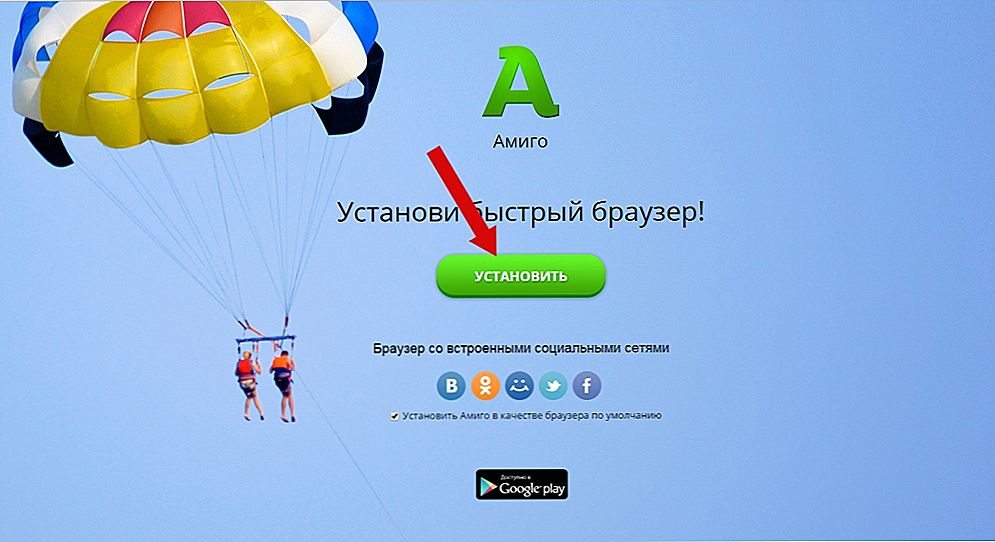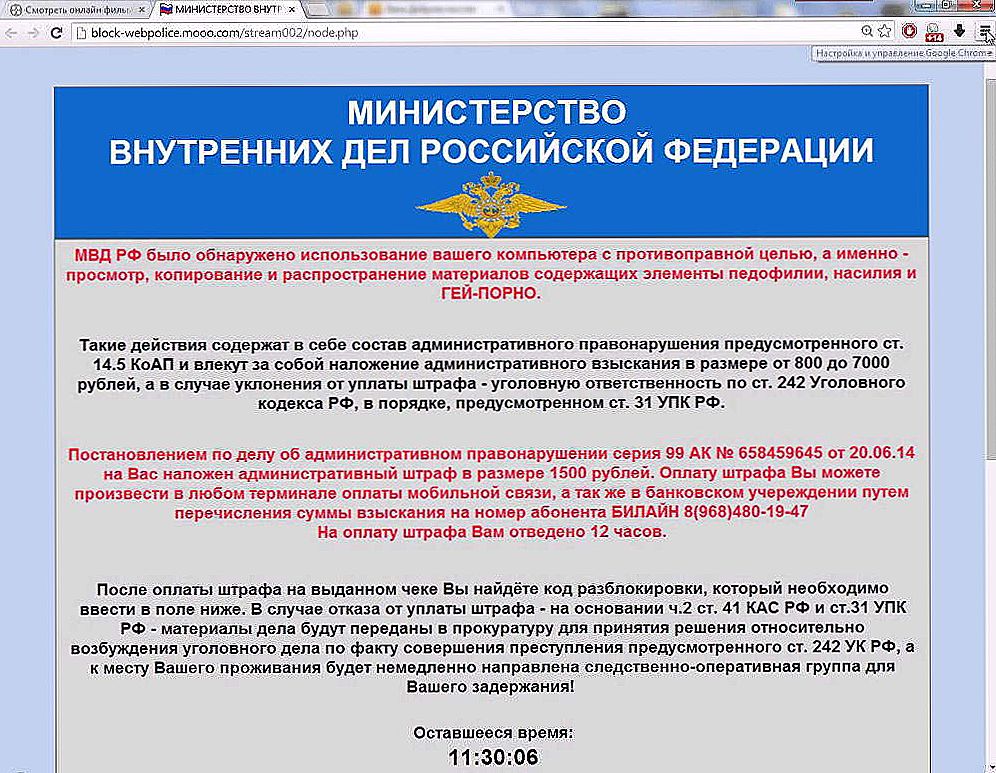Čim se program ili računalo kao cjelina objesi, prvo otvorimo upravitelja zadataka. U prozoru koji se otvori vidjet ćemo popis pokretnih aplikacija, procesa, stupanj opterećenja. I ovdje, užasno, vidimo da 99% opterećuje neaktivnost. Kakva je to situacija? Pogledajmo što treba učiniti kada program Idle učita Windows 7 procesor ili druge verzije.

Prvo, pogledajmo što je "Umetanje sustava" u Upravitelju zadataka. Na prvoj kartici Upravitelja je popis pokretnih aplikacija. Ako ih netko od njih objesi, suprotno će biti natpis "Ne reagira". Druga kartica prikazuje postupke i stupanj do kojeg oni uspijevaju učitati procesor. Dalje dolaze usluge, podaci o brzini i prometu, aktivni korisnici. Ako na drugoj kartici kliknete gumb "Prikaz procesa svih korisnika" i pomaknite klizač do kraja, vidjet ćemo redak "Neaktivnost". Razumjet ćemo što je to.
Što je "Inaction sustava"
Dispatcher stvarno pokazuje ono što može učitati računalo. Stoga je logična panika onih korisnika koji su vidjeli 90-99% u blizini posljednjeg retka.Zapravo, proces "Inaction" je iznimka od ovog pravila. Prikuplja podatke iz svega što učitava CPU i predstavlja, koliko je slobodan, stupanj vremena kada je neaktivan. tj ako ovaj proces pokazuje CPU podignut pod 96%, to znači da je memorija samo 4% zauzet i 96% besplatna. Dakle, to je normalan fenomen i pokazatelj, naprotiv, dobar rad računala, a ne njegovo preopterećenje. Stoga, pitanja poput "Kako onemogućiti" Inaction sustava "na Win 7" nisu točna. Ne možete prikazati ovaj postupak, ali nemojte uklanjati ili onemogućiti.
Ali zašto onda računalo drži na tim stopama? Uostalom, on bi trebao biti slobodan za gotovo 100, ali u stvarnosti on ne reagira i umire samo. Često se ponovno podizanje sustava ne pomaže. Postoje trenuci za koje je vrijedno paziti.
Kako utvrditi je li "besciljnost sustava" zlonamjerna
Ponekad nije "sustav praznina" koji učitava Windows 10, Windows 7 ili WindowsXP procesor, ali virusi koji se maskirati kao što to čini. Vrlo je teško obratiti pozornost na njih, jer je visok postotak u blizini ove linije normalni fenomen i ne izaziva sumnju korisnika.Da biste točno odredili prisutnost virusnog postupka, izvedite sljedeće korake:
- Nazovite Task Manager.
- Na kartici Processes (Procesi) kliknite prikaz svih procesa korisnika i pronađite liniju "System Idleness".
- Na dnu zaslona dispečera pronađite broj koji prikazuje učitavanje procesora i dodajte je u vrijednost neaktivnosti.
- Obično bi trebalo biti jasno 100%. Ako više, onda je to virus. Zlonamjerni softver, u pravilu, može se učitati ispod 99%, a ta brojka se održava, čak i ako pokrenete teške programe.

Također možete pokušati pronaći virusni proces. Često se to svissost.exe često koriste različitim uslugama. Task Manager uvijek označava tko je započeo proces. Normalno, ovo je sustav, NetworkService, LocalService. Ako su imena neka druga, onda je to virus. Ipak, trebate se osloniti na ime procesa. Virusi često koriste različite varijacije s imenom svchost, zamjenjujući, na primjer, slovo "o" s "nulom", ili dodavanjem nekih znakova ili brojeva nazivu. Brisanje takvih procesa, najvjerojatnije, neće raditi. Kad se računalo ponovo pokrene, ponovno će izaći.
Što učiniti s "sustavom neaktivnosti", ako je to virus
Ako proces "Inaction sustava" učita procesor, najvjerojatnije takozvani "Mayer" virusi (Miner) nastanjuju računalo.Oni su stvoreni kako bi iskoristili resurse računala da bi napravili Bitcoin kriptovalu. Uz pomoć virusa, prevaranti iznuđuju resurse vašeg računala i krađu osobnih podataka. Zarada bitcoins zauzima 70% mogućnosti, ali obični korisnici rijetko koriste više od 20%, a to su virtualni kriminalci, pretvara vaše računalo u robota zarađuje virtualne valute bez vašeg znanja. I, naravno, bez ikakve koristi za tebe. Zaraziti računalo je jednostavno: samo slučajno otvorite fotografiju ili dokument na internetu.
Druga mogućnost, kako podići sličan virus - je torrent klijent. Često, prilikom ažuriranja takvih programa, dodatni program je priključen instalaciji, koji prodire u računalo ili prijenosno računalo i koristi svoj resurs. U tom slučaju, utovar procesora i grafičke kartice, što utječe na brzinu pražnjenja baterije od laptopa, a rizik uzrokovanja brže neuspjeha. Znači ti virusi nisu tako bezazleni.
Najbolja stvar za rad ako se sustav neaktivno učitava CPU je korištenje antivirusnog programa. Popularni su Dr.Web, Eset Nod, Kaspersky Internet Security.Program će, naravno, biti teško pronaći i neutralizirati, vrlo je dobar rudar sposoban sakriti iza procesa sustava. U ekstremnim slučajevima uvijek postoji mogućnost ponovnog instaliranja sustava. Ako standardne antivirusne komplete nisu pronašli problem i nisu ga ispravili, obratite se specijaliziranim anti-spyware programima.

Na primjer, SpyHunter, koji možete besplatno preuzeti za otkrivanje zlonamjernog programa, ali morate kupiti da biste je uklonili.
To je razumnije u ovoj situaciji preuzeti Kaspersky Virus Removal Tool, koji obavlja pretraživanje i skeniranje na već zaraženom računalu. Njegove prednosti:
- nije potrebno instalirati instalaciju;
- program potkrepljuje prije početka liječenja;
- štiti datoteke sustava od brisanja tijekom pregleda i liječenja;
- može se izvoditi s prijenosnog diska;
- Za pokretanje možete upotrijebiti naredbeni redak.

Stoga smo odvojili pravi problem "Sustav neaktivnosti" kada stvarno učitava operacijski sustav Windows 7 ili bilo koje drugo kada se visoke vrijednosti tumače neispravno. Ako ste upoznati s načinima dijagnosticiranja i uklanjanja virusa koji se prerušuju u proces, podijelite svoje mišljenje u komentarima.